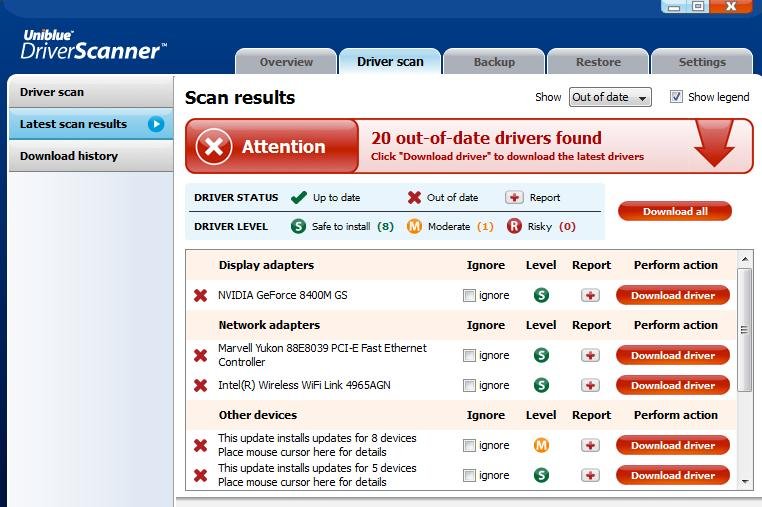Install the app
How to install the app on iOS
Follow along with the video below to see how to install our site as a web app on your home screen.

Beleška: this_feature_currently_requires_accessing_site_using_safari
Koristite zastareli pregledač. Možda neće pravilno prikazivati ove ili druge veb stranice.
Trebali biste nadograditi ili koristiti alternativni pregledač.
Trebali biste nadograditi ili koristiti alternativni pregledač.
Drajver za 'TOSHIBA MK3252GSX USB
- Začetnik teme qwertzuio
- Datum pokretanja
qwertzuio :
Nisi se baš najbolje izjasnio u vezi ovog eksternog HDD. Vdim samo USB veza.
Da li tvoj eksterni HDD ima sopstveno napajanje ili ne.
Ako ima sopstveno napajanje dovoljno je da se spoji USB kablom sa računarom. DRAJVERI nisu potrebni.
Ako se napajanje istog vrši kroz USB portove onda najverovatnije portovi ne mogu da daju dovoljnu struju da HDD proradi. I u ovakvom slučaju drajveri nisu potrebni nego STRUJA koju portovi nemaju.
Za Windows 2000 pa na dalje, XP, Vista, Win 7, Linux, OS X drajveri nisu potrebni.
Molim izjasni se malo detaljnije.
Nisi se baš najbolje izjasnio u vezi ovog eksternog HDD. Vdim samo USB veza.
Da li tvoj eksterni HDD ima sopstveno napajanje ili ne.
Ako ima sopstveno napajanje dovoljno je da se spoji USB kablom sa računarom. DRAJVERI nisu potrebni.
Ako se napajanje istog vrši kroz USB portove onda najverovatnije portovi ne mogu da daju dovoljnu struju da HDD proradi. I u ovakvom slučaju drajveri nisu potrebni nego STRUJA koju portovi nemaju.
Za Windows 2000 pa na dalje, XP, Vista, Win 7, Linux, OS X drajveri nisu potrebni.
Molim izjasni se malo detaljnije.
Član
- Učlanjen(a)
- 19.10.2009
- Poruka
- 121
Dakle ovako:
HDD nema napajanje nego se samo spaja sa USB kablom.

Eksterni HDD TOSHIBA MK3252GSX USB Device ne mogu normalno otvoriti (MEMUP 320GB)

Kada kliknem dva puta na njega uvijek mi se otvara ovo:

Pa ga moram otvarati na ovaj način:

Što me polako živcira.
Neznam gdje je greška i zašto ga ne mogu otvoriti normalno a vidiš i sam da mi ne pokazuje ikonicu od HDD već izgleda kao mapa (Folder).
Ne zanam ali da nije možda kakva greška u portovima ili nešto drugo?
HDD nema napajanje nego se samo spaja sa USB kablom.

Eksterni HDD TOSHIBA MK3252GSX USB Device ne mogu normalno otvoriti (MEMUP 320GB)

Kada kliknem dva puta na njega uvijek mi se otvara ovo:

Pa ga moram otvarati na ovaj način:

Što me polako živcira.
Neznam gdje je greška i zašto ga ne mogu otvoriti normalno a vidiš i sam da mi ne pokazuje ikonicu od HDD već izgleda kao mapa (Folder).
Ne zanam ali da nije možda kakva greška u portovima ili nešto drugo?
Vrlo zanimljiva stvar. Disk se vidi, deluje sve u redu, ali uvek ima ali.
Da li ti je poznat sadržaj tog HDDa? Da li se i na drugom računaru tako glupira ili je normalan.
Šta hoću da kažem?
Imam neku sličnu stvar kao i ti. Naime na dva desktop računara NE MOŽE da radi samo na USB portove nema dovoljno struje. Moram da mu obezbedim eksterno tih 5 V stabilisano i ONDA RADI ali samo na zadnjim portovima koji su na samoj ploči. Ne radi na prednjim USB portovima i ne radi zanimljivo na PCI kartici (4 USB+ 1 1394 port). Ploče su relativno nove jedna stara oko godinu i po a druga preko 3 godine.
E sad na laptpou MSI er710x radi super, samo sa kablom kakav je tvoj, medjutim na nettopu zanimljivo kako kad. Neki put hoće a neki put (samo na bateriji ne radi nikako) pa neće. Uglavnom dobije eksterno 5V i onda radi lepo izgleda da su u pitanju jeftini kablovi i priključci.
Prema tome ŠTA imaš na tom HDD. ako neznaš pogledati u komšiluku na drugom računaru. Ako je i kod njega ista slika ja bih ga formatirao i to od NULE izbrisao particije i napred. Ali ako znaš da je sam HDD dobar i ispravan onda ostaje da kupiš eksternu fioku za njega ali da ima priključak za dodatno napajanje.
Za sad toliko. Ti si na redu. odgovori
Da li ti je poznat sadržaj tog HDDa? Da li se i na drugom računaru tako glupira ili je normalan.
Šta hoću da kažem?
Imam neku sličnu stvar kao i ti. Naime na dva desktop računara NE MOŽE da radi samo na USB portove nema dovoljno struje. Moram da mu obezbedim eksterno tih 5 V stabilisano i ONDA RADI ali samo na zadnjim portovima koji su na samoj ploči. Ne radi na prednjim USB portovima i ne radi zanimljivo na PCI kartici (4 USB+ 1 1394 port). Ploče su relativno nove jedna stara oko godinu i po a druga preko 3 godine.
E sad na laptpou MSI er710x radi super, samo sa kablom kakav je tvoj, medjutim na nettopu zanimljivo kako kad. Neki put hoće a neki put (samo na bateriji ne radi nikako) pa neće. Uglavnom dobije eksterno 5V i onda radi lepo izgleda da su u pitanju jeftini kablovi i priključci.
Prema tome ŠTA imaš na tom HDD. ako neznaš pogledati u komšiluku na drugom računaru. Ako je i kod njega ista slika ja bih ga formatirao i to od NULE izbrisao particije i napred. Ali ako znaš da je sam HDD dobar i ispravan onda ostaje da kupiš eksternu fioku za njega ali da ima priključak za dodatno napajanje.
Za sad toliko. Ti si na redu. odgovori
Član
- Učlanjen(a)
- 19.10.2009
- Poruka
- 121
Ista stvar se dešava na svim kompovima! Samo se jednostavno to desilo i sad uvijek ista prića. Sada ga otvaram na principu" Start - run - G:\" i odmah se otvori.
Formartirat ću ga i ja samo kada mi se vrati drugi eksterni HDD od 1TB jer mi je on riknuo pa sam ga dao na servis u Njemačku jer je tamo kupljen tu se nadam da će mi sve podatke vratiti na njega jer je njihova graška. Kada ga dobijem nazad prebaciti ću na taj sve stvari a ovoga full format, pa da vidimo čija mama crnu vunu prede!
Formartirat ću ga i ja samo kada mi se vrati drugi eksterni HDD od 1TB jer mi je on riknuo pa sam ga dao na servis u Njemačku jer je tamo kupljen tu se nadam da će mi sve podatke vratiti na njega jer je njihova graška. Kada ga dobijem nazad prebaciti ću na taj sve stvari a ovoga full format, pa da vidimo čija mama crnu vunu prede!
Poslednja izmena:
Član
- Učlanjen(a)
- 19.10.2009
- Poruka
- 121
Evo odgovora za ovaj moj HDD od 320GB!
Ako neto ima sličnih problema neka pokuša ovo što i ja!
"Prikaži skrivene file-ove:
Obriši file autorun.inf - zatim isključi HDD i ponovo ga priključi."
Ako neto ima sličnih problema neka pokuša ovo što i ja!
"Prikaži skrivene file-ove:
Windows XP
- Klikni Start taster (u levom donjem uglu).
- Izaberi My Computer.
- Selektuj Tools meni i klikni na Folder Options.
- Selektuj View na vrhu, unutar Hidden files and folders grupe selektuj Show hidden files and folders.
- Skini kvačicu sa Hide file extensions for known types.
- Skini kvačicu sa Hide protected operating system files (recommended).
- Klikni YES.
- Klikni OK.
Windows Vista
- Klikni Start (okrugli taster, u levom donjem uglu, sa Windows zastavicom).
- U Start meniju klikni Control Panel.
- Kada se Control Panel otvori, moguća su dva prikaza:
Za Classic View:
- Dvoklikni Folder Options ikonicu.
- Pređi na View karticu.
Za Control Panel Home View:
- Klikni Appearance and Personalization link.
- Klikni Show Hidden Files or Folders.
- Unutar Hidden files and folders grupe selektuj Show hidden files and folders.
- Skini kvačicu sa Hide extensions for known file types.
- Skini kvačicu sa Hide protected operating system files.
- Klikni Yes.
- Klikni OK.
Windows 7
- Klikni Start (okrugli taster, u levom donjem uglu, sa Windows zastavicom).
- U Start meniju klikni Control Panel.
- Kada se Control Panel otvori, moguća su dva prikaza:
Za Large icons / Small icons View:
- Klikni Folder Options link.
- Pređi na View karticu.
Za Category View:
- Klikni Appearance and Personalization link.
- Klikni Show hidden files and folders.
- Unutar Hidden files and folders grupe selektuj Show hidden files, folders and drives.
- Skini kvačicu sa Hide extensions for known file types.
- Skini kvačicu sa Hide protected operating system files.
- Klikni Yes.
- Klikni OK.
Obriši file autorun.inf - zatim isključi HDD i ponovo ga priključi."
Član
- Učlanjen(a)
- 20.11.2009
- Poruka
- 312
E sad ja polupismena kada su racunari u pitanju... imam Toshiba Portable Hard Drive 500gb i kad ga prikacim na komp, on pocinje da luduje... vidim ga pa ga ne vidim, pa ponovo, kao kada iskljucujete i ukljucujete usb... Kako da celu stvar pretvorim u vidljiv stalno?  Inace na drugom kompu radi potpuno ok
Inace na drugom kompu radi potpuno ok